 Thiên Sơn
Thiên SơnCách tải và sử dụng Padlet – Phần mềm Padlet là một công cụ trực tuyến cho phép người dùng tạo và quản lý các bản ghi chú. Nó cung cấp cho bạn một nền tảng linh hoạt để tổ chức và chia sẻ các thông tin một cách trực quan. Tại đây, người sử dụng có thể thêm, chỉnh sửa hoặc sắp xếp hoặc quản lý ghi chú. Bằng những dạng văn bản, hình ảnh, video, liên kết hay là những nội dung khác.

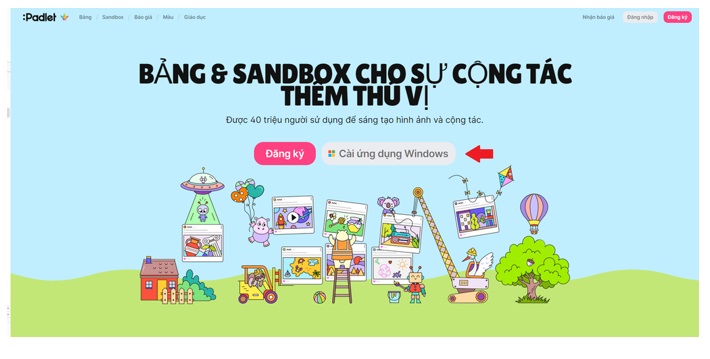


Sau khi đã tải ứng dụng về máy của bạn. Bạn có thể lựa chọn mục tiêu sử dụng cho tài khoản riêng của mình. Nhằm để đáp ứng được nhu cầu dùng trong công việc và quản lý cá nhân của mình. Để giúp bạn đạt được hiệu quả bạn cần thiết lập Padlet như sau:
Bạn thực hiện lựa chọn công việc hiện tại của bạn để Padlet cung cấp thông tin và dữ liệu phù hợp giúp cho trải nghiệm của bạn được tốt hơn.
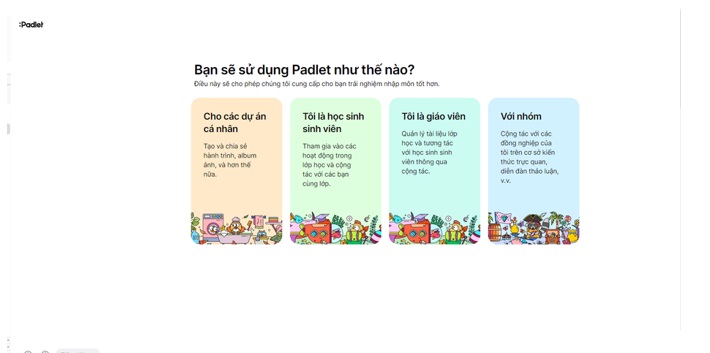
Việc thực hiện lựa chọn gói theo nhu cầu sử dụng của bạn. Thì bạn có thể lựa chọn gói miễn phí nếu như công việc của bạn ít chỉ cần dùng các tính năng cơ bản của ứng dụng. Nếu như bạn là một người thường xuyên dùng Padlet và yêu cầu tính năng cao cấp hơn thì bạn có thể chọn gói trả phí để giúp bạn trải nghiệm tốt hơn.
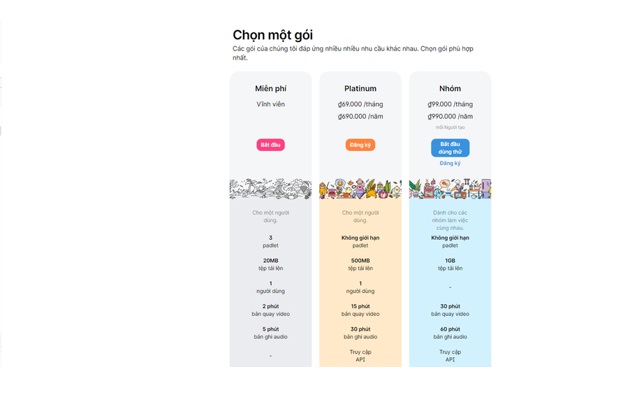
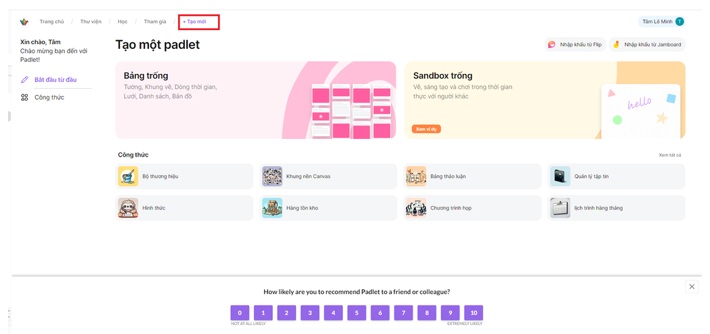
Ở tại cột ghi chú đó, bạn có thể thay đổi tiêu đề hay mô tả hay hình nền, phông chữ và kích cỡ bài đăng của bạn.
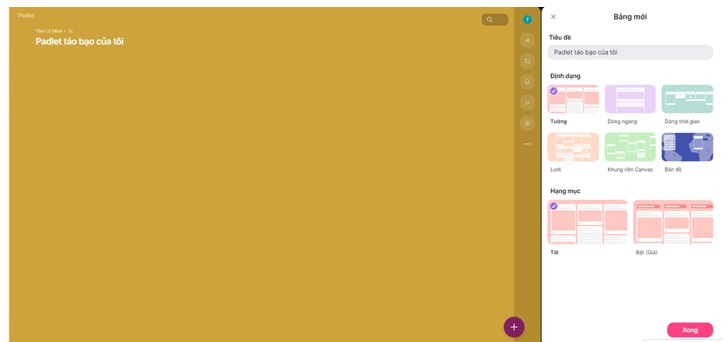
Sau khi đã hoàn thành được nội dung. Bạn có thể trình chiếu để những người trong nhóm có thể cùng xem với màn hình lớn hơn. Và nội dung của bạn sẽ được hiển thị rõ ràng và được mạch lạc hơn.
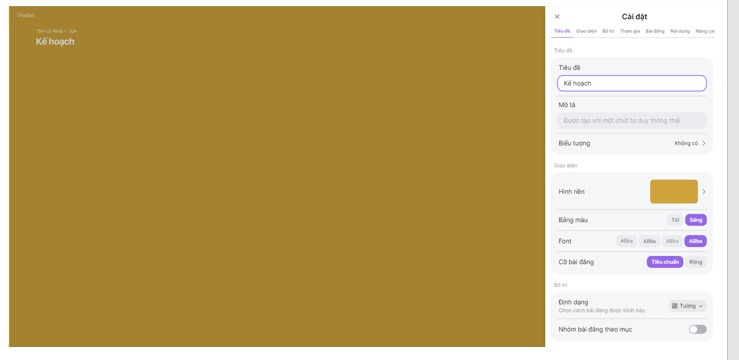
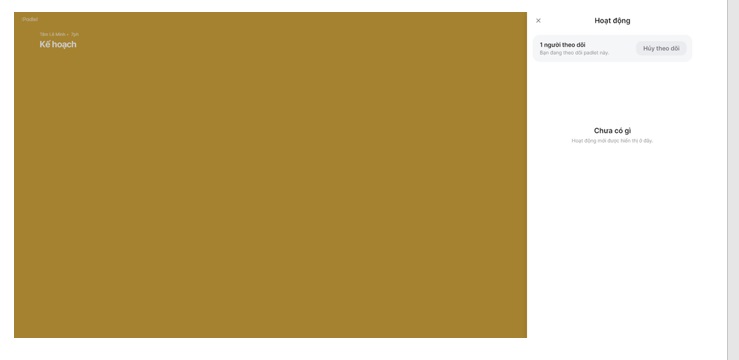
Không những vậy, với tính năng chia sẻ. Nó sẽ còn hỗ trợ bạn dễ dàng truyền tải thông tin đến nhóm làm việc của bạn. Giúp cho mọi người nắm bắt công việc kịp thời và tốc độ nhanh chóng.
